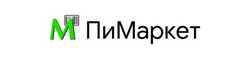а) Если у Вас уже установлен драйвер ККТ - переходите к пункту б) ниже
Если касса ещё не зарегистрирована в налоговой - проведите процедуру регистрации ККМ с помощью фирменной утилиты регистрации из комплекта кассы.
б) Запускаете "ПиМаркет" (под паролем Администратора) и заходите в меню "Настройка" -> "Настройки печати чеков и кассового аппарата"
в) выбираете "Онлайн Касса Штрих" (Онлайн-кассы Элвес, Ритейл и РР (RR Electro) подключаются как "Штрих" т.к. входят в группу компаний Штрих)
г) нажимаете "Настроить устройство печати". На вкладке "настройка" включите флажок "Использовать математическое округление суммы чека".
д) На вкладке "Штрих-М" нажимаете "X-отчёт" для проверки.
Обычно этого достаточно, но если отчёт не распечатался - задайте настройки: "Параметры" -> "Настроить принтер или регистратор" и проверьте настройки модели, порта.
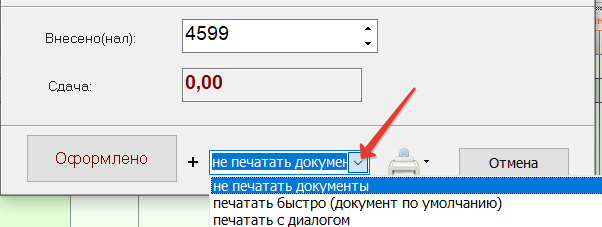
При выборе "не печатать" и нажатия "Оформлено" продажа будет сохранена, но данные о проданном товаре не будут отправлены в ОФД и ФНС. Если Вы боитесь, что ваш продавец умышленно не будет печатать какие-то чеки и т.о. воровать выручку:
войдите в Пимаркет под паролем администратора.
Затем в меню "Пароли на программу" установите флажки "Продажи только в Корзине покупок. Продажа только текущей датой" и "Запретить вручную печатать чеки и менять их настройки: используется для обязательной печати чеков".
Далее войдите в "Настройка" -> "Настройки печати чеков и кассового аппарата" Выберите любой вариант содержащий "печатать чек"
Аналогично сделайте выбор и для чека при возврате.
Теперь под паролем продавца чек будет печататься автоматически.
Настоятельно рекомендуется в окне "Настройки печати чеков и кассового аппарата" выбрать "полный ФФД 1.05 / 1.1 / маркировка". Только этот режим позволяет сделать чек в полном соответствии с требованиями закона 54-ФЗ.
При выборе в настройках "упрощённый c отправкой наименований в ОФД" в налоговую будут отправлены наименования проданных товаров при условии, что товар полностью оплачен наличными или картой (безналичными).
При выборе в настройках "упрощённый, наименования товаров только на бумажном чеке" ("печать товаров только на бумажном чеке") в налоговую не будут отправлены наименования проданных товаров и услуг (разрешается только для ИП), а на чеке список товаров будет распечатан.
Горячие клавиши для продаж и печати чеков
ПиМаркет может работать если у Вас несколько онлайн-касс и несколько компьютеров:
кассы могут быть зарегистрированы на одного ИП (ООО) или на разных юрлиц.
Инструкция по настройке не отличается от изложенной на этой странице. Если у Вас используется "сетевая установка" - при установке Пимаркет на дополнительный компьютер обязательно должен быть выбран вариант "Сетевая установка: это дополнительный компьютер (Шаг 2)"